Olá Pessoal, tudo bom? Como vão vocês?
Depois que fiz a publicação do artigo Ajax com JSF 1.2 utilizando JBoss RichFaces, alguns leitores me enviaram e-mail pedindo um exemplo com o JSF 2.0.
Então, atendendo aos pedidos, este artigo ensina como fazer o exemplo com JSF 1.2 utilizando o AJAX da biblioteca RichFaces, mas em JSF 2.0, sem adição de biblioteca AJAX.
Obtendo e instalando o Eclipse IDE
Para desenvolver este exemplo, utilizei a versão do Eclipse IDE 3.6, ainda em desenvolvimento, em um ambiente voltado para o trabalho com Java EE. Para obter o Eclipse IDE, já configurado com o ambiente Web, vá ao endereço http://www.eclipse.org/downloads/ e selecione a aba Developer Builds e clique em Eclipse IDE for Java EE Developers. Lembre-se de selecionar o seu sistema operacional.
Ao baixar, descompacte em um local desejado de sua máquina.
O Servidor Java
Para este artigo, vamos utilizar o Tomcat 7.0, ainda em desenvolvimento. Para baixar o binário do Tomcat 7, vá até o endereço http://people.apache.org/~markt/dev/tomcat-7/v7.0.0-RC3/bin/. Antes de continuarmos, vale lembrá-los que este endereço pode mudar até a versão final e que, por ser uma versão de desenvolvimento, não deve ser utilizada em produção.
A versão que vamos baixar é a compactada. Por exemplo, se o seu Windows for de uma versão 64bits, baixe o arquivo apache-tomcat-7.0.0-RC3-windows-x64.zip.
Atenção: O Tomcat 7.0 roda somente na JDK 6 ou superior.
As bibliotecas
Para trabalhar com o JavaServer Faces 2.0, primeiramente será preciso configurar os arquivos e a estrutura necessária.
O contêiner Servlet Tomcat 7, por padrão, não possue suporte direto ao JavaServer Faces, ou seja, não contém as bibliotecas necessárias para o desenvolvimento com o mesmo.
Para baixar o JSF, faça download no endereço https://javaserverfaces.dev.java.net/. Ao baixar o arquivo, simplesmente descompacte em um diretório de sua escolha.
JavaServer Faces rodando em seu aplicativo Web
Para ter o JavaServer Faces 2.0 em sua aplicação, você possui dois arquivos do tipo JAR:
- jsf-api.jar
- jsf-impl.jar
As bibliotecas JSTL
Os arquivos JSTL estão no endereço http://www.apache.org/dist/jakarta/taglibs/standard/binaries/, onde utilizaremos dois arquivos JARs:
- jstl.jar
- standard.jar
Criando o projeto
Clique no menu File>New>Dynamic Web Project. Na caixa de diálogo New Dynamic Web Project, digite ProjAjaxComJSF2 (ou o nome que desejar dar) em Project name. Clique no botão New Runtime e, na caixa de diálogo New Server Runtime Environment, expanda Apache e selecione Apache Tomcat v7.0. Clique no botão Next.
Na próxima etapa, selecione o diretório onde está localizado o seu Tomcat 7, clicando em Browse. Lembre-se da versão do JDK 6 para trabalhar com o Tomcat. Confirme no botão Finish.
Retornando a primeira etapa da criação do projeto, em Configuration, selecione JavaServer Faces v2.0 Project. Com suas definições completas, podemos prosseguir em Next.
Iremos executar o botão Next até a última etapa, ao qual definiremos as bibliotecas do projeto.
Na última etapa do assistente, deixe Type como User Library, caso não esteja.
Logo abaixo, na lateral direita, você encontra o ícone Manage libraries. Dê um clique nele.
Ao abrir a caixa de diálogo Preferences, verá que está filtrado direto no item User Libraries. Clique no botão New e, na caixa de diálogo New User Library digite JSF2 e confirme.
Retornando para Preferences, selecione JSF2 e clique no botão Add JARs. Selecione os JARs do JSF 2.0 que necessitamos para o projeto e confirme.
Faça o mesmo processo para criar uma nova biblioteca de usuário, mas a chame desta vez de JSTL. Adicione as bibliotecas JSTL a esta biblioteca de usuário. Confirme por fim a caixa de diálogo Preferences no botão OK.
Por fim, selecione as bibliotecas de usuário criadas, pois elas serão adicionadas ao projeto automaticamente. Confirme a criação do projeto no botão Finish.
Na finalização do projeto, o Eclipse lançará uma mensagem perguntando se desejamos mudar de perspectiva. Diga que sim, clicando em Yes. O Eclipse alterará de perspectiva, colocando na Java EE.
O deployment descriptor
O assistente do projeto criou automaticamente o web.xml com suas respectivas configurações.
Criando o JavaBean Texto
Com o direito do mouse sobre o projeto, selecione New>Class no menu de contexto.
Na caixa de diálogo New Java Class, preencha o pacote (br.com.integrator) e o nome da classe, no caso Texto, em Name. Confirme no botão Finish.
Altere a classe Texto conforme mostrado na Listagem 1.
Listagem 1 – O JavaBean Texto
package br.com.integrator;
@ManagedBean(name="textoBean")
@RequestScoped
public class Texto {
private String texto;
public String getTexto() {
return texto;
}
public void setTexto(String texto) {
this.texto = texto;
}
}
Sem utilizar o arquivo faces-config.xml
Caso o leitor ainda não teve a oportunidade, recomendo ler o meu artigo JavaServer Faces 2.0 na Prática – Parte 2, que explica como funciona atualmente o JSF na versão 2.0.
Criando a página JSF com suporte ao AJAX
Com o direito do mouse sobre WebContent, vá no menu de contexto em New>HTML File. No diálogo New HTML File, dê o nome no arquivo de ajaxjsf.xhtml e prossiga no assistente clicando em Next
.
Na última etapa de criação da página, como não temos definido um Template que se encaixe na nossa necessidade de desenvolvimento da página, selecione o primeiro item da lista, no caso New Facelet Composition Page. Finalize no botão Finish.
Com a página ajaxjsf.xhtml criada e aberta no editor, altere-a deixando exatamente como mostrado na Listagem 2 a seguir: Listagem 2 – A página ajaxjsf.xhtml completa
<!DOCTYPE html PUBLIC "-//W3C//DTD XHTML 1.0 Transitional//EN"
"http://www.w3.org/TR/xhtml1/DTD/xhtml1-transitional.dtd">
<html xmlns="http://www.w3.org/1999/xhtml"
xmlns:h="http://java.sun.com/jsf/html"
xmlns:f="http://java.sun.com/jsf/core">
<h:head><title>Ajax com JSF 2.0</title></h:head>
<h:body>
<h:form id="form1">
<h:outputScript name="jsf.js" library="javax.faces" target="head"/>
<h:inputText id="texto" value="#{textoBean.texto}">
<f:ajax event="keyup" execute="form1:texto" render="form1:resultado"/>
</h:inputText>
<br />
Resultado:
<strong>
<h:outputLabel id="resultado" value="#{textoBean.texto}" />
</strong>
</h:form>
</h:body>
</html>
Por fim, execute a página, já que o cursor e o foco estão nela, indo ao meu Run> Run As>Run on Server. Na caixa de diálogo, deixe o Tomcat como escolha para executar o projeto e clique no botão Next.
Adicione em Configured o projeto e clique no botão Finish. Neste momento o Apache Tomcat iniciará, executando a página JSF contendo o AJAX.
O aplicativo é de simples compreensão, como o criado no exemplo com JSF 1.2 e RichFaces. O texto digitado no campo de texto, é enviado ao servidor sem que seja submetido por um botão. Transportado ao Managed Bean textoBean, representado pela classe Texto, o valor enviado é retornado ao label abaixo, em Resultado. Como estamos usando AJAX, o texto vai sendo digitado e enviado a cada nova letra para o servidor e retornada à página sem um reload no browser.
Este envio ao servidor, sem reload na página, e o retorno é feito graças ao suporte ao AJAX do JSF 2.0, pela tag <f:ajax />:
<h:inputText id=“texto” value=“#{textoBean.texto}”>
<f:ajax event=“keyup” execute=“form1:texto” render=“form1:resultado”/>
</h:inputText>
Esta tag trabalha com o evento JavaScript onkeyup (que no caso deve ser keyup), que chama o servidor e renderiza o resultado onde o atributo render estiver apontando. Observe que esta tag está dentro da tag JSF <h:inputText/>, que é exatamente onde ela trabalhará para receber o evento e se comunicar com o servidor, transmitindo as informações nela contidas.
No próximo artigo
No próximo artigo veremos uma biblioteca AJAX compatível com JSF 2.0 e alguns recursos interessantes que ela pode nos oferecer.
Até o próximo artigo pessoALL.

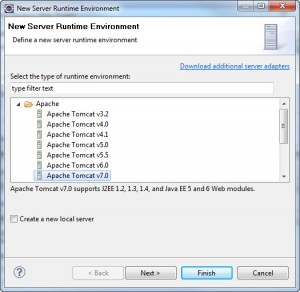
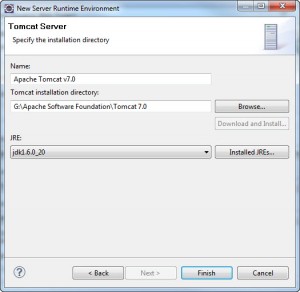
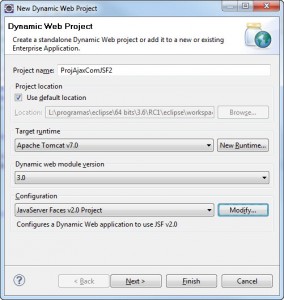

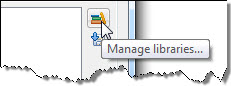
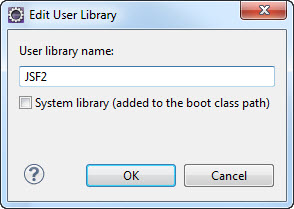
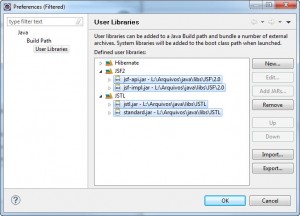
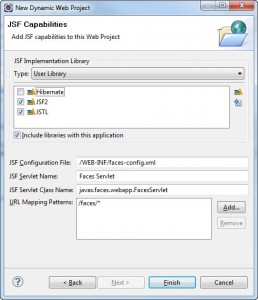
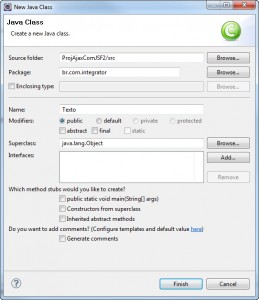
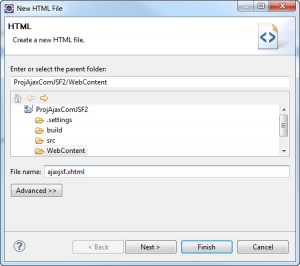
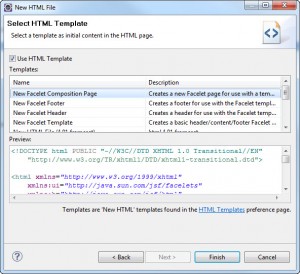
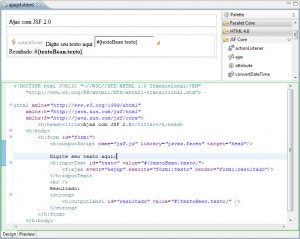
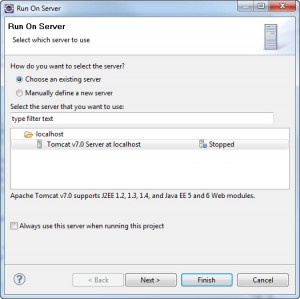
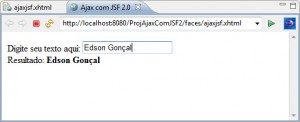
junho 11th, 2010 14:43
Cara impossível você fazer um artigo desse e não ter nenhum comentário.
Está de parabéns.
Esse blog já está nos meus favoritos.
Vou entrar diariamente nele.
Abraço e obrigado pela ajuda.
junho 15th, 2010 11:25
Só uma sugestão: Você poderia colocar esses projetos no github
http://github.com/.
junho 15th, 2010 13:53
@Laécio,
O GIT seria bom se fossem projetos que exigissem evolução e colaboração com adições ou correções. Talvez com exemplos mais complexos, eu colocarei.
Por enquanto, os pequenos projetos do blog não vi necessidade, já que são bem simples.
julho 21st, 2010 13:19
Oi, queria saber se é preciso mais alguma coisa para o Tomcat 7 entender ManagedBeans anotados, ou seja, quando não se usa o faces-config.xml. Fiz um projeto que roda beleza no glassfish mas no Tomcat 7 ele fica sem conseguir identificar os managedBeans como o exemplo a seguir:
@ManagedBean
@RequestScoped
public class ExemploBean {
…
}
é como se os ManagedBeans não fossem localizados…
agradeço
julho 23rd, 2010 20:31
Muito bom o tutorial Edson, parabéns.
julho 26th, 2010 10:52
Cara, muito bom.. Simples, rápido e direto… Muito bom pra um teste inicial! agora vou tentar juntar outras tecnologias, como hibernate, richfaces, etc…
Abraços!!
julho 26th, 2010 20:44
@Clóvis,
Tanto no GlassFish como no Tomcat devem funcionar.
Abraço
julho 31st, 2010 10:27
Reinstalei o Tomcat 7.0 e funcionou. Acho que era algum JAR faltando…Sei que só reinstalei, joguei os dois arquivos do JSF e funcionou no Tomcat 7.0 também. Da mesma forma como tinha funcionado no GlassFish. Valeu!!!
Seus materiais são muito bons!!!
agosto 6th, 2010 18:10
Caro Edson Gonçalves, tentei fazer o mesmo projeto e ele não apresenta nenhum erro de sintaxe,mas quando executo ele dá erro,gostaria de saber se tem algo que estou fazendo errado.
O erro é esse :
HTTP Status 500 –
——————————————————————————–
type Exception report
message
description The server encountered an internal error () that prevented it from fulfilling this request.
exception
javax.servlet.ServletException: null source
javax.faces.webapp.FacesServlet.service(FacesServlet.java:321)
root cause
java.lang.IllegalArgumentException: null source
java.util.EventObject.(EventObject.java:38)
javax.faces.event.SystemEvent.(SystemEvent.java:67)
javax.faces.event.ComponentSystemEvent.(ComponentSystemEvent.java:69)
javax.faces.event.PostRestoreStateEvent.(PostRestoreStateEvent.java:69)
com.sun.faces.lifecycle.RestoreViewPhase.deliverPostRestoreStateEvent(RestoreViewPhase.java:256)
com.sun.faces.lifecycle.RestoreViewPhase.execute(RestoreViewPhase.java:245)
com.sun.faces.lifecycle.Phase.doPhase(Phase.java:97)
com.sun.faces.lifecycle.RestoreViewPhase.doPhase(RestoreViewPhase.java:107)
com.sun.faces.lifecycle.LifecycleImpl.execute(LifecycleImpl.java:114)
javax.faces.webapp.FacesServlet.service(FacesServlet.java:308)
note The full stack trace of the root cause is available in the Apache Tomcat/7.0.2 logs.
——————————————————————————–
Apache Tomcat/7.0.2
Desde já agradeço a atenção.
agosto 9th, 2010 14:24
Olá Edson! Cara estou tentando colocar uma aplicação JSF 2.0 no Tomcat 7 e estou tendo problemas. Teria como você me passar um screenshot da pasta lib do seu Tomcat? Não estou conseguindo de forma alguma. Estou usando o Maven e o erro que ele alega é algo referente ao container estar utilizando uma versão inferior ao da aplicação e não pode localizar o gerador de expressões EL RI. Muito obrigado pela atenção e pela ajuda.
agosto 16th, 2010 1:27
@Fabiano,
Se pegar meu artigo sobre JSF 2.0 com AJAX, terá as bibliotecas que eu utilizo.
setembro 7th, 2010 3:17
De fato! Simples e não simplorio!
Muito bom!
abril 19th, 2011 23:02
Muito bom o artigo.. parabéns cara !
maio 25th, 2011 12:15
muito bom o artigo, sai do zero em JSF2.0. muito obrigado.
fevereiro 7th, 2012 11:41
Oi Edson,
Não poderia deixar de agradecer! Muito obrigado.
Abraço,
Rodolfo